編集を制限してWord 2010文書を保護する

重要な文書を外部から保護することは非常に有益です。文書作成中に、緊急に必要になることがあります。
ウェブページからOneNote 2010にテキスト、画像、アニメーションを直接送信できる機能は、特にネット上で追加の補足資料を探している場合に非常に便利です。今回は、広く使用されている2つのブラウザ、IEとFirefoxにおけるOneNoteの統合について詳しく説明したいと思います。
インターネットエクスプローラー
IE8をお使いの方は、OneNote 2010が既にIE8に統合されていることに驚かれることでしょう。任意のコンテンツを右クリックし、「OneNoteに送信」を選択してください。
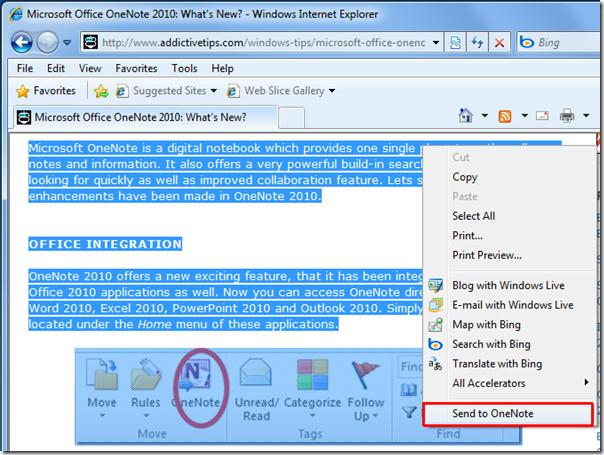
クリックすると、 「OneNote の場所を選択」ダイアログが表示されます。Web ページのコンテンツを送信するノートブックを選択し、「OK」をクリックします。
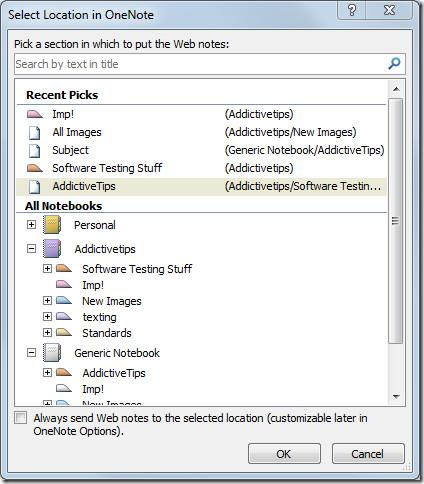
選択したノートブックがOneNote 2010で即座に開き、既存のコンテンツに影響を与えることなく、すべてのコンテンツがノートブックに追加されます。新しく挿入されたコンテンツの末尾には、挿入元のWebページへのリンクが表示されます。
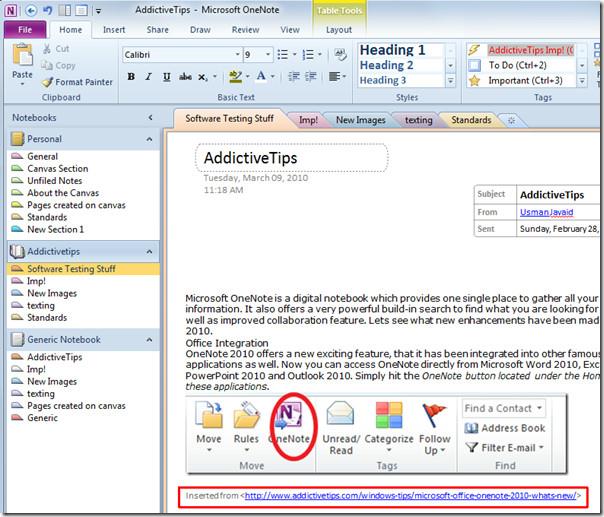
ファイアフォックス
Firefox は OneNote 2010 の直接的な統合をサポートしていませんが、 Clip-to-OneNoteというアドオンをインストールすることで追加できます。
インストールしたら、[オプション] をクリックし、 [ OneNote パス] ダイアログで OneNote 2010 実行可能ファイルのパスを指定します。
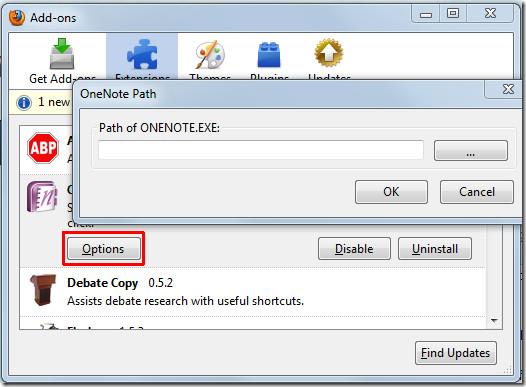
次に、OneNote に送信するコンテンツを右クリックし、[OneNote にクリップ] を選択します。
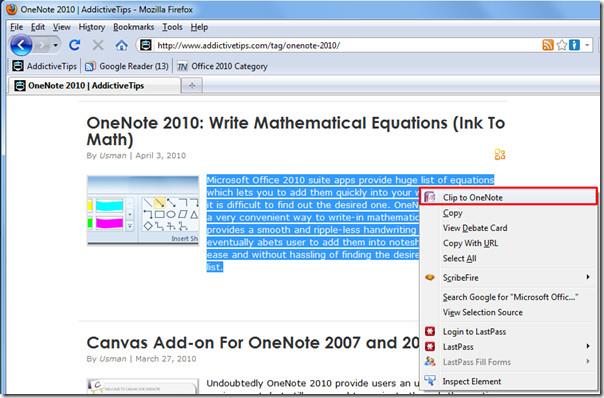
選択したコンテンツが即座に OneNote ノートブックに送信されます。
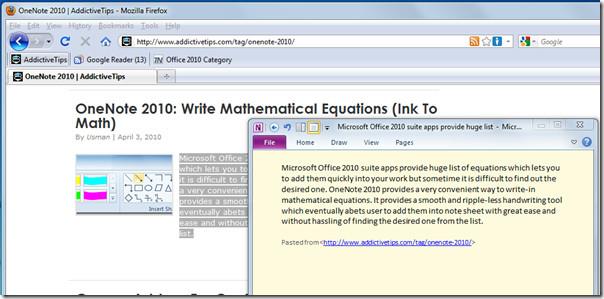
また、以前にレビューした「ノートシートを DOC、DOCX、PDF 形式で保存する」および「ノートブックを Office スイート アプリに送信する方法」のガイドもご覧ください。
重要な文書を外部から保護することは非常に有益です。文書作成中に、緊急に必要になることがあります。
Access 2010のようなリレーショナルデータベース管理システムの利点の1つは、テーブルと制約の関係を簡単に設定して、
MS Accessでは、IIF関数は、指定された条件がTRUEと評価された場合に1つの値を返し、FALSEと評価された場合に別の値を返します。IIF関数
チャートやグラフはデータを表現するのに優れた方法です。Microsoft Excel 2010はほぼすべてのチャートタイプに対応しており、簡単に作成できます。
文書を作成する際、スペースは文書の見栄えやプレゼンテーションに影響を与えるため、非常に重要です。スペースは簡単に増減できます。
Microsoft Officeスイートアプリはリボン、タブ、クイックアクセスツールバーをカスタマイズする最も簡単な方法を提供しますが、新しいコピーをインストールする必要がある場合はどうでしょうか。
Accessでさまざまな操作を実行するのはそれほど簡単ではありません。RDBMS(リレーショナルデータベース管理システム)では、特定の構文と制約が必要になるためです。
ほとんどすべての文書には、隠しテキスト、オブジェクト情報、個人情報(識別情報:著者名)、その他の情報が含まれています。
グラフはExcelの最も優れた機能の一つですが、時には異なる方法で使用する必要があることもあります。ここでは比較ヒストグラムを作成してみましょう。
通常、各インスタンスのデータをチェックし、個別に表示するために、複数のワークシートでデータを管理していますが、すべてを結合できれば便利です。




![リボンとクイック アクセス ツール バーの設定をエクスポート/インポートする [Office 2010] リボンとクイック アクセス ツール バーの設定をエクスポート/インポートする [Office 2010]](https://tips.webtech360.com/resources8/r252/image-8447-0829093801831.jpg)



